İşlemci fanının hızını ayarlama programları. SpeedFan programı nasıl kullanılır?
- Citylink'teki VEGA her yerden daha ucuzdur.
- Citylink'te Lenovo K5 Note'un orta bölümünün hedefi% 30 daha ucuz
- !!! GTX 1070 Gigabyte DAHA FAZLA SÜPER bir fiyata 3x Stack
Sizin için ilginç olan metin parçalarını işaretleyebilirsiniz,
bu, tarayıcının adres çubuğundaki benzersiz bir bağlantı yoluyla sağlanacaktır.
SpeedFan 4.31 - soğutucuların izlenmesi ve kontrolü için yardımcı programın güncellenmiş hali
QNX 10/13/2006 00:23 | baskı versiyonu | arşiv
Genellikle SpeedFan yardımcı programının yazarı için sık sık güncelleme yapılması uygulaması tipik değildir. Kural olarak, ara sürümler arasında çok fazla zaman geçiyor, bunun yanında birkaç test yapısı var. Ancak, bu sefer bir şey geliştirici bu kadar hızlı bir güncelleme, belki de bazı kusurlar için teşvik etti? Bununla birlikte, program bilgisayar donanımını izlemek için kompakt ama oldukça işlevsel bir araçtır. Birden fazla güç hattı üzerindeki voltajı, fanların dönüş hızını ve izleme yongalarının sıcaklığını okumanızı sağlar.

S.M.A.R.T. parametrelerinin durumuyla ilgili verileri ve ayrıca sabit disk sürücüleri için sıcaklıkları görüntüler. EIDE, SATA ve SCSI arayüzlerinde HDD ile çalışır (çoğu “yazılım” IDE / SATA RAID denetleyicileri desteklenmez). S.M.A.R.T.’den gelen verilere göre sabit disklerin durumunun web analizini yapar. çevrimiçi bir veritabanı kullanarak. Sistem veri yolu frekanslarını, genellikle oldukça eski olan bazı anakartlarda ayarlamak da mümkündür.
Görünüşe göre, yazar önceki sürümde yeni ekipmana destek eklemek için zaman kaybetti ya da unuttu ve bu seferki "hatasını" düzeltti:
- w83627DHG yongasını izlemek için destek eklendi
- vIA VT8237A güney köprüsü için destek eklendi
En son sürümü her zaman olduğu gibi dosya arşivimizden indirebilirsiniz:
- SpeedFan 4.31 (1.4 MB, ücretsiz).
Desteklenen sensörlerin, fan hızlarının değiştirilmesine izin veren anakartların ve sabit sürücülerin listesini görüntüleyebilirsiniz. resmi web sitesi (en son modellerin çoğunu içermese de, bu programın onlarla çalışmayacağı anlamına gelmez). Arzu ederseniz beta testine katılabilir ve en yeni test sürümlerini alabilirsiniz. Bunu yapmak için uygun bölüme kaydolmanız gerekir.
Ana bilgisayar düğümlerinin sıcaklık izlemesi ve CPU soğutucusunun ve bilgisayara takılı diğer fanların dönüş hızını ayarlamak için. Ancak programı kullanmaya başlamadan önce, Rusça dilini programa yüklemeniz ve programın çalışmasını yapılandırmanız gerekir.
SpeedFan'da dil nasıl değiştirilir?
Öncelikle, arayüzü SpeedFan'da yapılandırmanız ve Rusça olarak yapmanız gerekir. Bunun için programı başlattık ve Kapat düğmesine tıklayarak İpucu adlı ek pencereyi kapatıyoruz. Ardından programın kendi penceresinde, Yapılandır düğmesine tıklamanız gerekir.
İngilizce arayüzü ile SpeedFan soğutucusunun hızını artıracak program
Configure adında bir pencere açılacaktır. Bu pencerede, Seçenekler sekmesine gitmeniz gerekir.
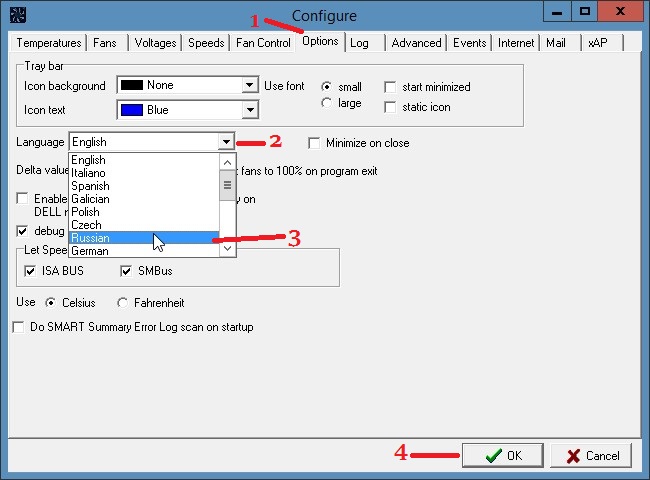 Sekmesinde SpeedFan çatlak Seçenek
Sekmesinde SpeedFan çatlak Seçenek Bu sekmede, Dil öğesinde, açılır listeden Rusça'yı seçin ve program penceresinin altında bulunan Tamam düğmesini tıklayın. Bundan sonra, Configure adlı pencere kapanacak ve program arayüzü zaten Rusça olarak gösterilecektir.
SpeedFan programı nasıl kurulur
Şimdi SpeedFan'ı düzgün bir şekilde yapılandırmanız ve bunu yapmak için, Yapılandırma penceresini tekrar açıp Seçenekler sekmesine gitmeniz gerekir.
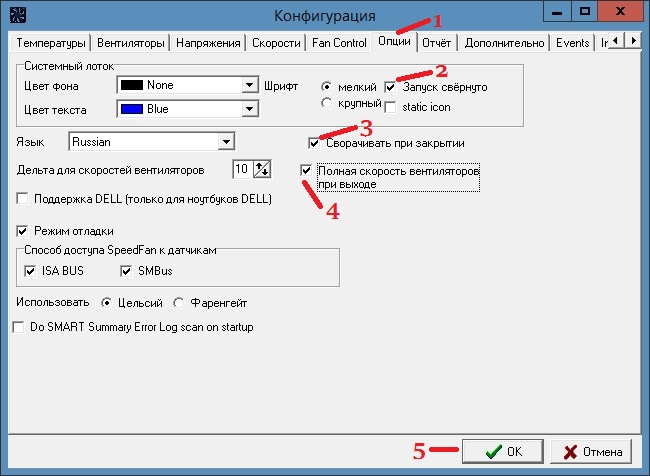 Önerilen program ayarları
Önerilen program ayarları Bu sekmede, Başlat öğelerini simge durumuna küçültülmüş ve Kapatırken simge durumuna küçültülmüş olarak işaretleyebilirsiniz; böylece programı başlatıp kapattığınızda, tepsiye hemen küçültülmüş ve gizlenmiştir. Çıkarken Tam fan hızı öğesine de bir işaret koyabilirsiniz, çünkü bilgisayarınızı yeniden başlattığınızda daha fazla enerji tüketilir ve bilgisayar daha fazla ısınır. Statik simge öğesini kontrol ederseniz, tepsi sensörlerden gelen sıcaklık değerleri yerine sadece program simgesini görüntüler. OK düğmesine basıldığında tüm ayarlar uygulanacaktır.
Speedfan'da fan hızının nasıl değiştirileceği
Bu program ile fanların dönüş hızını otomatik veya manuel modda ayarlayabilirsiniz. Programın soğutucunun hızını otomatik modda çalışacak şekilde ayarlaması için, önce fanların yavaşça veya tam güçte döneceği minimum ve maksimum sıcaklık koşullarını ayarlamanız gerekir.
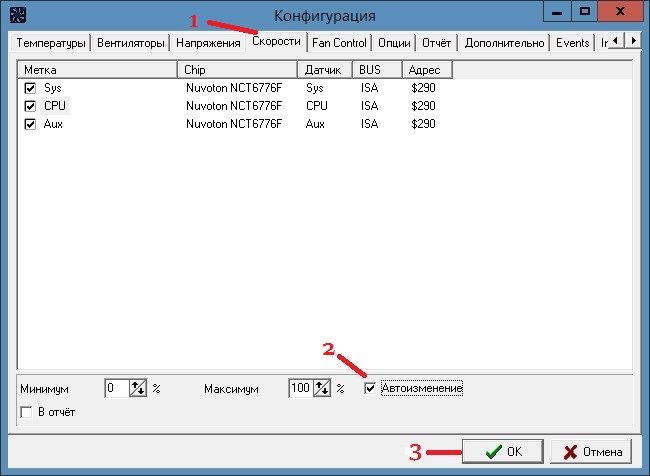 SpeedFan fan hızı ayarı
SpeedFan fan hızı ayarı Yapılandırma penceresini açın ve Hız sekmesinde, bu programın kaç fan ve hangi cihazlarda fanların dönüş hızını ayarlayabildiğini göreceksiniz. Bu sekmede, istediğiniz fana tıklayın ve pencerenin alt tarafındaki Auto-change öğesini işaretleyin. Yani ayarlamak istediğiniz fanları ile yapın.
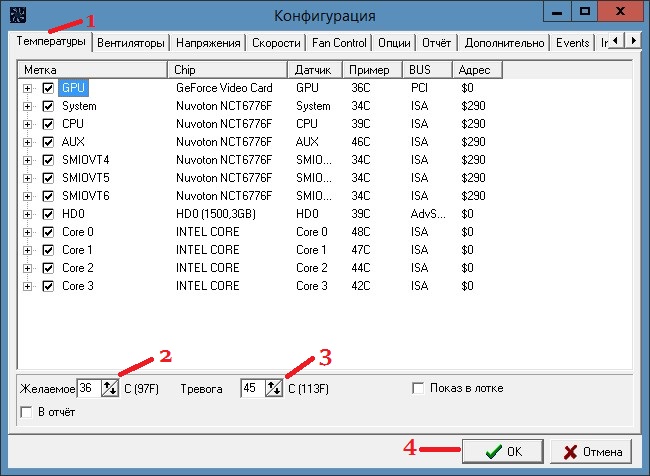 Fanlar için sıcaklığın ayarlanması
Fanlar için sıcaklığın ayarlanması Sonra Sıcaklık sekmesine gidin ve sıcaklık gösteren birçok sensör olduğunu görün, ancak tüm cihazlarda fan kurulu değil. Bu sekmede, Speed sekmesinde Auto-change sekmesini ayarladığınız cihaza tıklayın ve pencerenin alt kısmında İstenilen ve Alarm öğelerinde sıcaklık sınırlarını ayarlayın. Sıcaklık istenen değerden düşükse, fanlar yavaşça dönecek ve sıcaklık oluşturulan alarmdan yüksek olacaksa, fanlar tam güçte dönmeye başlayacaktır. Böylece, ayarlamak istediğiniz tüm fanların sıcaklık koşullarını ayarlayın ve her şey hazır olduğunda, OK (Tamam) düğmesine tıklayın ve yapılandırma penceresi kapanır.
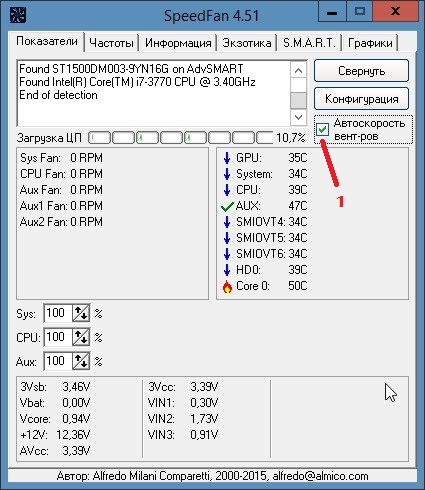 SpeedFan'da fan hızının sıcaklık regülatörü otomatik modda çalışır.
SpeedFan'da fan hızının sıcaklık regülatörü otomatik modda çalışır. Ayarlanan parametreleri başlatmak için, program penceresinde Fanların otomatik hız kutusunu işaretlemeniz gerekir.
video
SpeedFan adlı bu videoda videonun nasıl kullanılacağı sıcaklığa bağlı olarak soğutucunun dönüş hızının nasıl değiştirileceğini açıklar.
, fan ayarları…
Merhaba sevgili okuyucular, bilgisayar kullanıcıları. Bu yazıda BIOS seçeneklerine bakacağız. fan hızı kontrolü, fan hızı ayar tipi seçimive diğer BIOS kurulum seçenekleri fan ayarları.
CHA Fan Görev Döngüsü
Ek fanların dönüş hızını maksimum değerin yüzdesi olarak seçmek.
Seçenek değerleri:
60%, 70%, 80%, 90%, 100%
Şasi fan oranı
Bu seçenek sayesinde, sistem içindeki sıcaklık izin verilen değerleri aşmadığında ilave fanların dönüş hızını ayarlayabilirsiniz.
Seçenek değerleri:
Otomatik - fan dönme hızının otomatik olarak algılanması;
Maksimum değerin% 60-90'ı.
Kasa q-fan kontrolü
Bu seçenek, sistem biriminin ilave fanlarının dönüş hızının otomatik olarak ayarlanmasını sağlar.
Seçenek değerleri:
CHA Fan Kontrolü
Şasi fan hızı kontrolü
Sys fan hızı monitörü
Sistem fan kontrolü
Sistem Akıllı Fan Kontrolü
CPUFAN2 Tmax
İşlemcinin sıcaklığını ayarlamak, ulaştığında, işlemci soğutucusunun fanı maksimum hızda çalışacaktır.
Seçenek değerleri:
55 ° C-70 ° C
Bu seçenek aşağıdaki adlar altında da gerçekleşebilir:
Fan Otomatik Modu Tam Hız Sıcaklığı
FAN1 Sınır Sıcaklığı ° C
Tam Hız Sıcaklığı (° C)
Q-Fan1 Tam Hız Sıcaklık
CPU Fanı Görev Cucle
Fan soğutucunun dönüş hızının maksimum değerin bir yüzdesi olarak seçilmesi.
Seçenek değerleri:
60%, 70%, 80%, 90%, 100%
Bu seçenek aşağıdaki adlar altında da gerçekleşebilir:
Manuel Fan Hızı,%
CPU Fan Kontrolü
İşlemci sıcaklığına bağlı olarak fan dönme hızının otomatik olarak düzenlenmesi işlevi (işlemcinin ısı dağılımındaki bir artış ile soğutucu fanın hızı artar ve tersi de geçerlidir). Bu seçenek Biostar anakartları ile ilgilidir.
Seçenek değerleri:
Her Zaman Açık - fan hızının otomatik ayarını devre dışı bırakın;
Akıllı - otomatik fan hızı ayarı.
CPU Fan Oranı
Bu seçenekle, işlemci sıcaklığı izin verilen değerleri aşmadığında işlemci soğutucusu fanının dönme hızını ayarlayabilirsiniz.
Seçenek değerleri:
Otomatik - CPU soğutucu fanının dönüş hızının düşük CPU sıcaklığında otomatik olarak algılanması;
Maksimum değerin% 20 -% 90'ı.
Bu seçenek aşağıdaki adlar altında da gerçekleşebilir:
Minimum FAN Görev Döngüsü
CPU Fanı Başlangıç Sıcaklığı
İşlemcinin sıcaklığını ayarlamak, ulaştığında, işlemci soğutucusunun fanı minimum hızda çalışacaktır.
Seçenek değerleri:
20 ° C-50 ° C
Bu seçenek aşağıdaki adlar altında da gerçekleşebilir:
CPUFAN2 Tmin
Fan Otomatik Mod Başlangıç Hızı Sıcaklığı
FAN1 START Sıcaklığı ° C
Düşük CPU sıcaklığı ° C
Q-Fan1 Start Sıcaklığı
Başlangıç Sıcaklığı (° C)
CPU SmartFAN Boşta Çalışma Sıcaklığı
Minimum fan hızını ayarlama.
CPU Akıllı Fan Hedefi
İşlemci sıcaklığına bağlı olarak fan dönme hızının otomatik olarak düzenlenmesi işlevi (işlemcinin ısı dağılımındaki bir artış ile soğutucu fanın hızı artar ve tersi de geçerlidir). Bu seçenek MSI anakartlarıyla ilgilidir.
Seçenek değerleri:
Disabled - fan hızının otomatik ayarını devre dışı bırak;
Fan hızının otomatik ayarının etkinleştirileceği sıcaklık değeri (5'lik artışlarla 40 - 70 arası).
CPU Eğimi PWM
CPU sıcaklığı yükseldiğinde CPU fanının hızını arttırma adımını ayarlama.
Seçenek değerleri:
0-64
Bu seçenek aşağıdaki adlar altında da gerçekleşebilir:
CPU Fan Eğimi (PWM / ° C)
FAN1 Eğimi Seç PWM / ° C
Şev pwm
Eğim Seçimi PWM / ° C
CPU Hedef Sıcaklığı
CPU sıcaklığının, soğutma sistemi fanının dönüş hızını artırarak / azaltarak sürdürmek zorunda kalacağı şekilde ayarlanması.
Seçenek değerleri:
10 ° C-85 ° C
Bu seçenek aşağıdaki adlar altında da gerçekleşebilir:
CPU Akıllı Fan Hedef Sıcaklığı Seçimi
CPU Akıllı Fan Sıcaklığı
Akıllı CPU Fan Hedefi
Akıllı CPU Sıcaklığı
Akıllı CPUFAN Sıcaklığı
CPU Akıllı Fan Kontrolü
İşlemci sıcaklığına bağlı olarak fan dönme hızının otomatik olarak düzenlenmesi işlevi (işlemcinin ısı dağılımındaki bir artış ile soğutucu fanın hızı artar ve bunun tersi de geçerlidir). Bu seçenek Gigabyte ve ECS anakartları ile ilgilidir.
Seçenek değerleri:
Disabled - fan hızının otomatik ayarını devre dışı bırak;
Etkin - fan hızının otomatik ayarını ayarlayın.
CPU Q-Fan Kontrolü
İşlemci sıcaklığına bağlı olarak fan dönme hızının otomatik olarak düzenlenmesi işlevi (işlemcinin ısı dağılımındaki bir artış ile soğutucu fanın hızı artar ve tersi de geçerlidir). Bu seçenek ASUS anakartlar için geçerlidir.
Seçenek değerleri:
Disabled - fan hızının otomatik ayarını devre dışı bırak;
Etkin - fan hızının otomatik ayarını ayarlayın.
CPU Sessiz Fanı
İşlemci sıcaklığına bağlı olarak fan dönme hızının otomatik olarak düzenlenmesi işlevi (işlemcinin ısı dağılımındaki bir artış ile soğutucu fanın hızı artar ve bunun tersi de geçerlidir). Bu seçenek ASRock anakartlarıyla ilgilidir.
Seçenek değerleri:
Disabled - fan hızının otomatik ayarını devre dışı bırak;
Etkin - fan hızının otomatik ayarını ayarlayın.
FAN2 Başlangıç PWM Değeri
İsteğe bağlı birimlerde ilave fanların ilk dönüş hızını ayarlama.
Seçenek değerleri:
0-127
FAN2 Eğim Seçimi PWM / ° C
Kurulum basamağı, sistem biriminin içindeki sıcaklık artışı ile ek fanların dönüş hızını arttırır.
Seçenek değerleri:
0-64
FAN2 START Sıcaklık ° C
Sistem birimi içindeki sıcaklığın ayarlanması, ulaştığında ek fanlar minimum hızda çalışacaktır.
Seçenek değerleri:
20 ° C ila 50 ° C
Ön Fan Hedef Sıcaklık Değeri
Sistemin ön panelindeki fan hızını artırarak / azaltarak, soğutma sisteminin muhafaza etmesi gereken sıcaklığın ayarlanması.
Seçenek değerleri
25 ° C - 50 ° C
En düşük fan hızı
CPU soğutucusunun fan hızını düşük CPU sıcaklığında kontrol etme.
Seçenek değerleri:
Kapalı - CPU sıcaklığı düşükken fanı durdurun;
Yavaş - düşük CPU sıcaklığında minimum fan hızını koru.
En Düşük Sistem Fan Hızı
Sistem biriminin içindeki ek fanların dönüşlerinin düşük sıcaklıkta yönetimi.
Seçenek değerleri:
Kapalı - fanları durdurun;
Yavaş - minimum fan hızını koru.
MCP Fan Hızı Kontrolü,%
Yongaseti sistem kontrol cihazının fan dönüş hızını maksimum değerin bir yüzdesi olarak seçmek.
Seçenek değerleri:
0 %-100 %
Mem Fan Hızı Kontrolü,%
Bellek soğutucu fanının dönüş hızının maksimum değerin bir yüzdesi olarak seçilmesi.
Seçenek değerleri:
0 %-100 %
Arka Fan Hedef Sıcaklık Değeri
Sistemin arka panelindeki fan hızını artırarak / azaltarak soğutma sisteminin muhafaza etmesi gereken sıcaklığın ayarlanması.
Seçenek değerleri
25 ° C - 50 ° C
Akıllı NB Fan Hedefi
Yonga setinin sistem kontrol cihazının sıcaklığının ayarlanması, soğutma sisteminin, sistem kontrol cihazını soğutan fanın dönüş hızını artırarak / azaltarak sürdürmesi gerekir.
Seçenek değerleri
25 ° C - 50 ° C
SPP Fan Hızı Kontrolü,%
Yonga setinin işlevsel kontrolörünün soğutucusunun fan hızını maksimum değerin bir yüzdesi olarak seçmek.
Seçenek değerleri:
0 %-100 %
Başlangıç PWM
CPU soğutucusunun ilk fan dönüş hızını isteğe bağlı birimler halinde ayarlayın.
Seçenek değerleri:
0-127
Bu seçenek aşağıdaki adlar altında da gerçekleşebilir:
CPU Fanı Başlangıç PWM Değeri
FAN1 Başlangıç PWM Değeri
Düşük CPU fanı PWM görevi
Başlangıç / Durdurma PWM
Hedef Fan Hızı
Fan dönüş modunun kabul edilebilir bir sıcaklıkta seçimi.
Seçenek değerleri:
Hızlı - fan hızla dönecek;
Orta - fan orta hızda dönecektir:
Yavaş - fan yavaşça dönecektir.
Q-Fan1 Durdurma Sıcaklığı
CPU sıcaklığının ayarlanması, ulaştığında, CPU soğutucu fanının çalışması durdurulur.
Seçenek değerleri:
20 ° C-40 ° C
Q-Fan Kontrolü
Bu seçenek, işlemcinin ve yonga setinin sıcaklığına bağlı olarak fan dönüş hızının otomatik olarak ayarlanmasını sağlar.
Seçenek değerleri:
Disabled - fan hızının otomatik ayarını devre dışı bırak;
Etkin - fan hızının otomatik ayarını ayarlayın.
Q-Fan Kontrolörü
Anakart üzerindeki konnektörlere bağlı tüm fanların otomatik hız kontrolü işlevi.
Seçenek değerleri:
Devre Dışı - otomatik fan hızı ayarını devre dışı bırak;
Etkin - otomatik fan hızı ayarını ayarlayın.
Bu seçenek aşağıdaki adlar altında da gerçekleşebilir:
ASUS Q-FAN Kontrolü
Q-Fan Desteği
Akıllı Q-Fan İşlevi
Makale açık kaynaklardan alınmıştır: http://userwords.ru/2011/09/bios_3914.html
Merhaba, bugün size soğutucudaki devir ve gürültüyü azaltmanın ne kadar kolay olduğunu anlatacağım.
Tahta ve flaş sürücüler olmadan yapabiliriz.
Bu benim ilk yazım, takipte video gözetleme, sıvı soğutma sistemi, otomatik (programlanabilir) aydınlatma ve çok daha lezzetli hale getirme hakkında konuşacağım, lehimleme, delme ve flaş yongaları yapacağız, ama şimdilik en basitinden başlayalım, ama yine de , yüksek verimli alım: değişken bir direnç montajı.
Soğutucudan çıkan ses, devir sayısına, bıçakların şekline, yatakların tipine ve diğer şeylere bağlıdır. Devir sayısı arttıkça, soğutma daha verimli ve daha fazla gürültü olur. Her zaman ve her yerde 1600 rpm'ye ihtiyaç duymaz. ve eğer onları düşürürsek, sıcaklık birkaç derece artar, bu kritik değildir ve gürültü tamamen kaybolabilir!
Modern anakartlarda ondan güç alan soğutucuların hızının entegre yönetimi. BIOS'ta, soğutulmuş yonga setinin sıcaklığına bağlı olarak soğutucuların hızını değiştirecek bir "makul" kesim ayarlayabilirsiniz. Ancak eski ve bütçe panolarında böyle bir seçenek yoktur ve örneğin bir BP soğutucusu veya kasa soğutucusu gibi diğer soğutucularla nasıl başa çıkılır? Bunu yapmak için, soğutucunun güç kaynağı devresine değişken bir direnç monte edebilirsiniz, bu tür sistemler satar, ancak böyle bir sistemin maliyet fiyatının yaklaşık 1,5 - 2 dolar olduğunu göz önüne alarak size inanılmaz paraya mal olur! Böyle bir sistem 40 $ için satıyor:

Panel olarak - sistem ünitenizden bir fiş (DVD / CD sürücülerinin takıldığı sepete takın) kullanarak kendiniz yapabilirsiniz ve bu gönderiden başka şeyler öğreneceksiniz.
çünkü Güç kaynağı ünitesindeki soğutucudan bir bıçağı çıkardım, bilyalı yataklardan yeni bir tane aldım, normalden çok daha sessiz:

Şimdi direncini monte ettiğimiz boşlukta gücü olan bir tel bulmanız gerekiyor. Bu soğutucunun 3 teli vardır: siyah (GND), kırmızı (+ 12V) ve sarı (takometre teması).

Kırmızıyı kesiyoruz, temizliyoruz ve yapıyoruz.
![]()
Şimdi 100-300 ohm'luk direnci olan değişken bir direnç ve 2-5 W güç. Soğutucum 0.18 A ve 1.7 watt'ta derecelendirildi. Direnç, devredeki güçten daha az güç için tasarlanmışsa ısıtılır ve sonunda yanar. Talep olarak, amaçlarımız için mükemmel şekilde uyar. PPB-3A 3W 220 Ohm. Değişken bir direnç var gibi 3 kontak. Ayrıntılara girmeyeceğim, sadece orta kontağa 1 tel lehimleyecek ve bir uçta ikinci ve diğer uçta kaleme gelecek (Bir multimetre / ohmmetre ile detayları öğrenebilirsiniz.

Şimdi, fanı kasaya monte ediyoruz ve rezistörü monte etmek için uygun bir yer buluyoruz.
Bilgisayar çalışması sırasında, tüm elektronik mekanizmaları yavaş yavaş ısınır. Ve bazı bileşenler gözle görülür şekilde ısıtılır. Örneğin, oyun sırasında işlemci ve video kartı üzerinde ağır bir yük var. Ancak, olağan bilgisayar kapalı kalma sürelerinde bile, tek tek bileşenlerin sıcaklığı sıfırın üzerinde 50-60 ° C'de tutulur.
Sistem birimi veya dizüstü bilgisayar nadiren tozdan arındırılmışsa, ana parçaların ısıtılması daha da hızlı gerçekleşir. Aşırı ısınma sürekli bilgisayarın askıda kalmasına yol açar ve bu sorunu çözmeye çalışan fanlar yüksek hızlarda çalışır. Ve bu can sıkıcı gürültüye neden olur. Kalıcı aşırı ısınma, ekipmanın bir veya daha fazla parçasının acil olarak bozulmasına neden olabilir.
Bu nedenle, sabit gürültüden kurtulmak için soğutucunun hızını azaltmanız gerekir. Ve gürültünün ortaya çıkmasına neden olan sebepler, sadece üçü. Birincisi bilgisayar bileşenlerinin aşırı ısınması. Bu, özellikle odadaki sıcaklığın normalden yüksek olduğu yaz aylarında özellikle dizüstü bilgisayarlar için geçerlidir. Soğutucunun devir sayısını azaltmak için, bilgisayarı veya dizüstü bilgisayarı temizlemeniz veya işlemcideki termal macunu değiştirmeniz gerekir.
İkinci neden, zayıf yağlanmış veya sadece eski bir soğutucu. Daha iyi performans için, temizlenmesi ve yağlanması gerekir.
Ve üçüncü sebep - yeni fan gerekli hızdan daha fazla seçildi. Bu durumda, sadece hızını azaltmanız gerekir.
Soğutucu işletim modunu BIOS üzerinden ayarlama
Soğutucunun çalışma modunu BIOS üzerinden değiştirebilirsiniz. Girmek için, bilgisayarınızı yeniden başlatmanız gerekir ve hemen, sistem yüklenmeye başlar başlamaz, birkaç kez Sil düğmesine basın. BIOS'un ana menüsü açılacak ve Güç bölümüne gitmeniz gerekir. Ardından, Donanım Monitörü satırını seçin ve ardından Q-Fan Kontrolü ve Kasa Q-Fan Kontrolü satırlarındaki değeri Etkin (yani etkin) olarak değiştirin.
Bu işlemlerin bir sonucu olarak, yeni CPU Fan Profili ve Kasa Fan Profili hatları görünecektir. Üç farklı çalışma modu vardır: üretken (Perfomans), sessiz (Sessiz) ve performans ile gürültü arasında en uygun (Optimal). İstediğiniz çalışma modunu seçtikten sonra, değiştirilen ayarları uygulamak için F10 düğmesine basmanız gerekir. Bu kadar basit manipülasyonlardan sonra, soğutucular bilgisayar ya da dizüstü bilgisayar sürecinde çok daha az gürültü yayar.



















